-
win10系统怎么设置定时开机
- 2020-12-02 09:36:00 来源:windows10系统之家 作者:爱win10
相信很多小伙伴都是每天固定时间上班,开电脑工作的,如果说有每天定时开机的话,就可以免去了我们手动开机的麻烦。那win10系统怎么设置定时开机呢?下面小编就教下大家win10系统设置定时开机的方法。
具体步骤如下:
1、在左下角搜索框中,或者使用【win+s】打开搜索,输入控制面板。
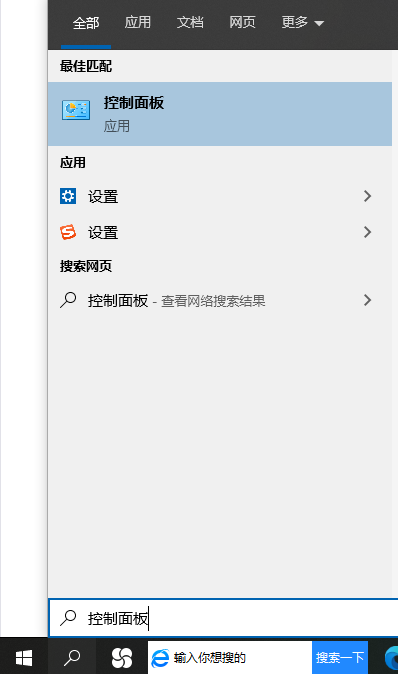
2、打开控制面板,在控制面板中找到【安全和维护】功能
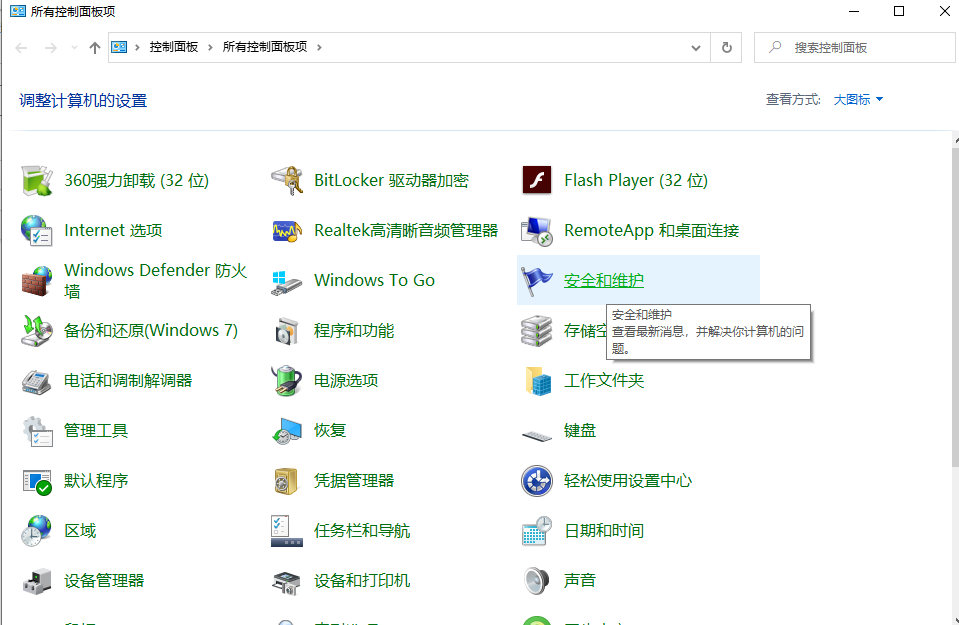
3、选择【维护】任务栏,再找到【自动维护】下方的【更改维护设置】。
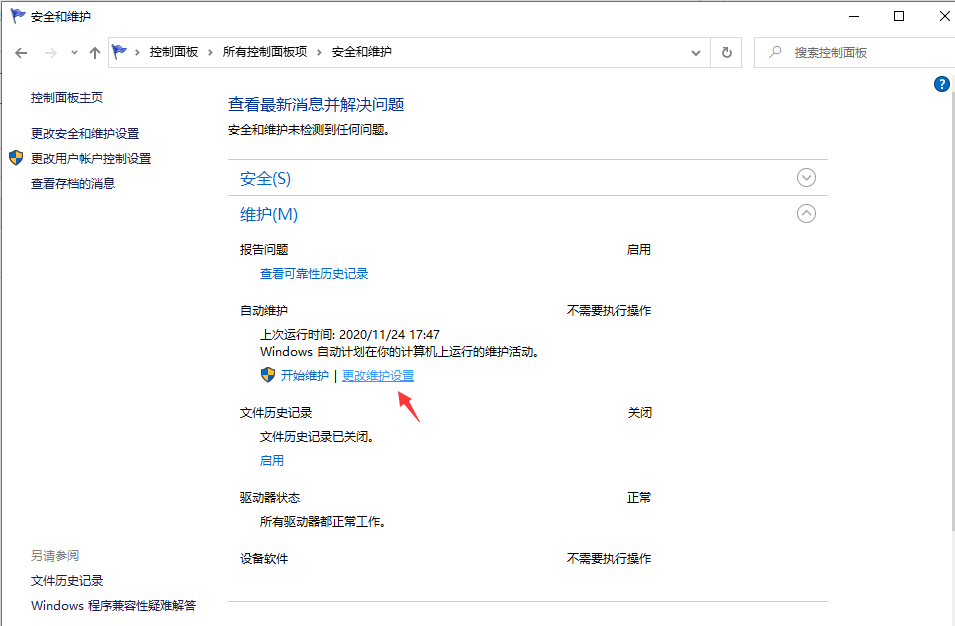
4、将“允许预定维护在预定维护时间唤醒我的计算机”设置勾上,再选择“每日运行维护任务的时间”,点击并选择需要定时开机的时间段,最后选择确定!
维护功能是对电脑进行正常的体检,包括漏洞检查,软件更新等等。
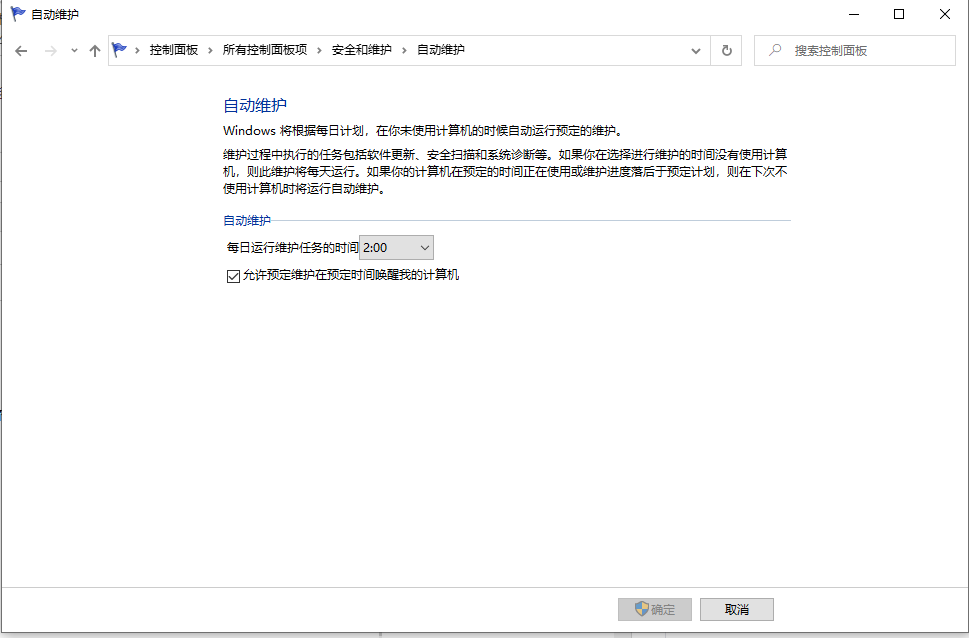
以上便是win10系统怎么设置定时开机的方法,大家学会了吗?觉得有用的话可以分享给更多的小伙伴们哦。
猜您喜欢
- 工具活动小编激密教您win10安装win7..2017-09-09
- 苹果6s死机怎么重启,小编告诉你苹果6s..2017-12-06
- 教你简单操作win10右下角通知去掉的办..2020-09-06
- win10 1909系统更新显示移动宽带用户..2020-09-12
- win10怎么滚动截长图小工具你可曾用过..2020-08-13
- 怎么让win10桌面显示我的电脑..2023-01-04
相关推荐
- win10激活工具哪个好用 2022-03-06
- 小编详解win10应用商店闪退怎么办.. 2019-02-28
- 详解chm文件怎么打开 2019-03-15
- win10纯净版和正版原版系统有什么区别.. 2020-05-12
- win10企业版激活工具怎么用 2022-05-18
- 细说如何查看电脑机器码 2018-12-24





 魔法猪一健重装系统win10
魔法猪一健重装系统win10
 装机吧重装系统win10
装机吧重装系统win10
 系统之家一键重装
系统之家一键重装
 小白重装win10
小白重装win10
 搜狗拼音输入法v6.5(绿色汉化版下载)
搜狗拼音输入法v6.5(绿色汉化版下载) QQ空间自动访问留痕软件10.8绿色版(QQ空间自动访问留言器)
QQ空间自动访问留痕软件10.8绿色版(QQ空间自动访问留言器) Chrome v27.0.1453.116 Stable 中文增强版 (谷歌浏览器)
Chrome v27.0.1453.116 Stable 中文增强版 (谷歌浏览器) 雨林木风Ghost win8 32位专业版v201702
雨林木风Ghost win8 32位专业版v201702 雨林木风ghost xp sp3 纯净版201509
雨林木风ghost xp sp3 纯净版201509 最新官方阿里旺旺v7.21.02C去广告绿色版(买家版)
最新官方阿里旺旺v7.21.02C去广告绿色版(买家版) 系统之家Win8
系统之家Win8 win10 32位官
win10 32位官 电脑公司Ghos
电脑公司Ghos MathType v6.
MathType v6. 最新高效E人v
最新高效E人v 系统之家win1
系统之家win1 深度技术Win1
深度技术Win1 电脑公司ghos
电脑公司ghos Free Desktop
Free Desktop ExtremeCopy
ExtremeCopy  粤公网安备 44130202001061号
粤公网安备 44130202001061号